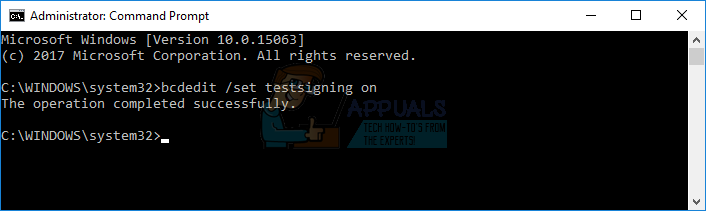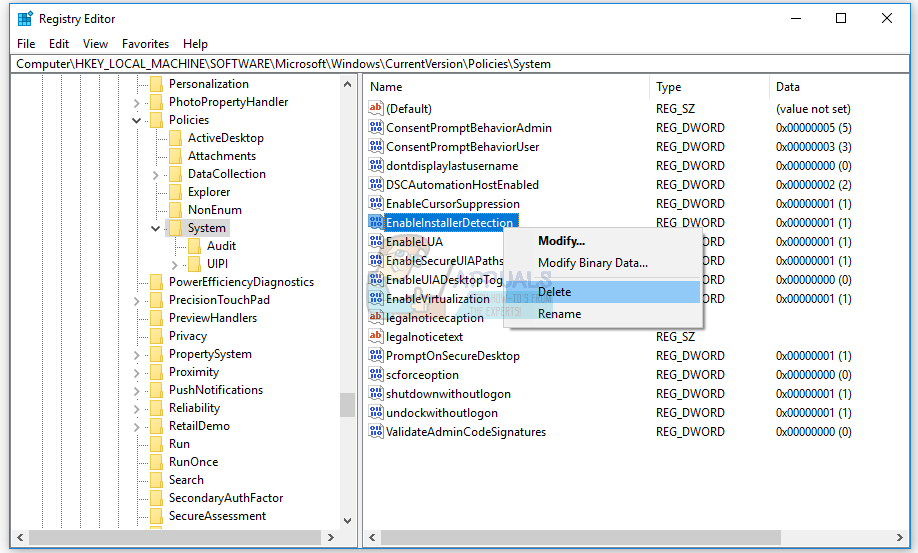Koristite li prijenosno računalo i ne možete instalirati upravljački program Synaptics Touchpad jer vaš upravljački program touchpad-a ne prepoznaje vašu hardversku komponentu Synaptics Touchpad? Ako je odgovor da, pročitajte ovaj članak jer postoje potencijalna rješenja koja će vam pomoći da riješite problem. Touchpad je hardverska komponenta koja simulira vaš miš. Bilježnicu ne možete koristiti bez funkcionalne dodirne podloge. Zapravo možete, ali trebat će vam vanjski žičani ili bežični miš. Pa, koji je simptom ovog problema? Kada pokrenete upravljački program dodirne podloge, vidjet ćete pogrešku Nije moguće dovršiti čarobnjak za instalaciju upravljačkog programa uređaja.

Do ovog problema dolazi zbog različitih problema, uključujući probleme s upravljačkim programom, hardverom ili sustavom. Također, ovaj se problem javlja na različitim operativnim sustavima od Windows XP do Windows 10 i različitim modelima prijenosnih računala.
Stvorili smo deset metoda koje će vam pomoći da riješite problem s dodirnom podlogom. Pa, krenimo.
1. način: Omogućite dodirnu podlogu na prijenosnom računalu
Ako dodirna podloga nije omogućena, vozač neće moći otkriti dodirnu podlogu. Na temelju toga morat ćete omogućiti dodirnu pločicu na prijenosnom računalu slijedeći rješenje 1 (link na rješenje 1 potražite na dnu ovog članka). Nakon toga morat ćete pokrenuti upravljački program dodirne table. Ako niste pronašli odgovarajući upravljački program za dodirnu pločicu za svoje prijenosno računalo, pročitajte 2. metodu.
Metoda 2: Instalirajte upravljački program za čipset i Intel I / O ubrzavajući upravljački program
U trećoj ćemo metodi nastaviti s instalacijom upravljačkog programa, ali ne i upravljačkom pločom dodirne pločice. Malo je korisnika riješilo svoj problem instaliranjem ili ponovnom instalacijom upravljačkog programa za čipset i upravljačkog programa Intel I / O Acceleration. Koristeći savjete iz metode 2, preuzmite i instalirajte upravljačke programe sa službenog web mjesta dobavljača. Ako ne možete pronaći upravljački program Intel I / O Acceleration na web mjestu dobavljača prijenosnih računala, otvorite Intelovo web mjesto i preuzmite najnoviji upravljački program. Nakon završetka instalacije upravljačkog programa, ne zaboravite ponovno pokrenuti Windows sustav.
3. metoda: Onemogućite provođenje potpisa vozača
Ovom metodom morat ćete privremeno onemogućiti provedbu potpisa vozača (DSE). Pokazat ćemo vam kako to učiniti u sustavu Windows 10. Isti postupak kompatibilan je sa sustavima Windows 8 i Windows 8.1.
- Lijevi klik na Izbornik Start i tip cmd pronaći Naredbeni redak
- Desni klik na Naredbeni redak i kliknite Pokreni kao administrator
- Klik Da za potvrdu pokretanja naredbenog retka kao administratora
- Tip bcdedit / set testovaprijava i pritisnite Unesi da biste onemogućili provođenje potpisa vozača
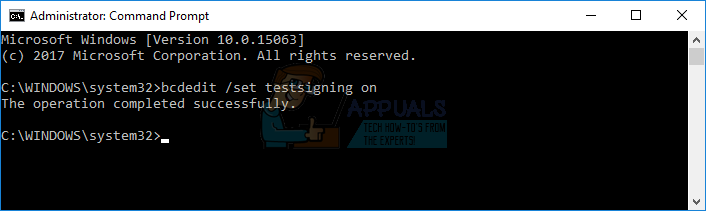
- Zatvoriti Naredbeni redak
- Ponovo pokrenite vaš Windows stroj
- Instalirati Upravljački program Synaptics Touchpad
Metoda 4: Izvršite promjene u bazi podataka registra
U ovoj metodi morat ćete izvršiti neke promjene pomoću uređivača registra. Prije nego što napravite bilo kakvu konfiguraciju registra, preporučujemo vam sigurnosnu kopiju baze podataka registra. Zašto trebate napraviti sigurnosnu kopiju registra? U slučaju neke pogrešne konfiguracije, bazu podataka registra možete vratiti u prethodno stanje kada je sve funkcioniralo bez ikakvih problema. Za ovu ćete metodu trebati koristiti korisnički račun s administratorskim privilegijama, jer standardni korisnički račun ne smije raditi nikakve promjene sustava.
- Krećite se na sljedećem mjestu HKEY_LOCAL_MACHINE SOFTWARE Microsoft Windows CurrentVersion Policies System
- Idite dalje EnableInstallerDetection ulazak
- Desni klik na EnableInstallerDetection i odaberite Izbrisati
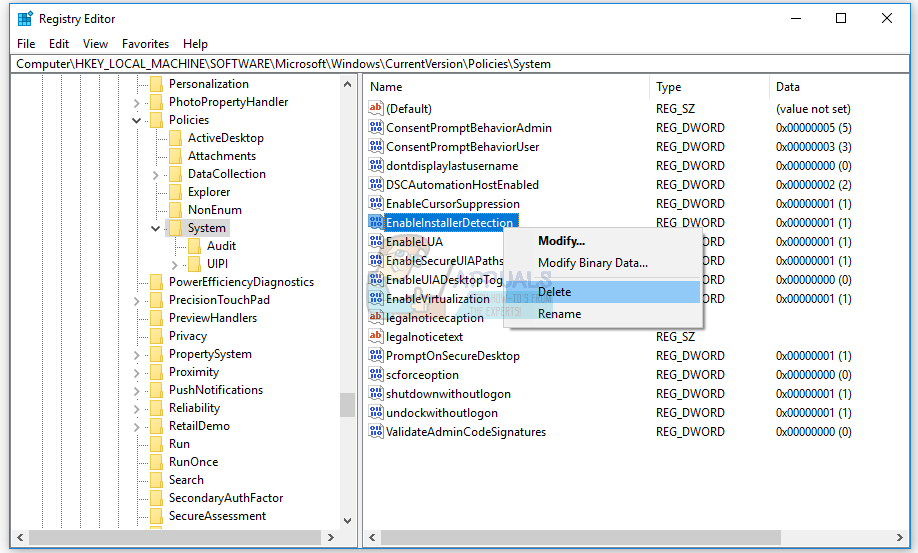
- Klik Da potvrditi brisanje Unos EnableInstallerDetection
- Zatvoriti Uređivač registra
- Ponovo pokrenite vaš Windows stroj
- Instalirati Upravljački program Synaptics Touchpad